写在前面:
OpenCV是一个非常好用的跨平台计算机视觉库,做图像处理杠杠的。
本文使用Qt配置OpenCV的开发环境。
工具
cmake 3.15.1(官网下载:https://cmake.org/download/)版本随意,建议下载.msi
opencv 3.3.1(官网下载:https://opencv.org/releases/)
qt 5.6
配置环境变量
D:\Cmake\bin
D:\Qt\Qt5.6.1\Tools\mingw492_32\bin
D:\Qt\Qt5.6.1\5.6\mingw49_32\bin
(按照自己的安装路径修改系统环境变量)
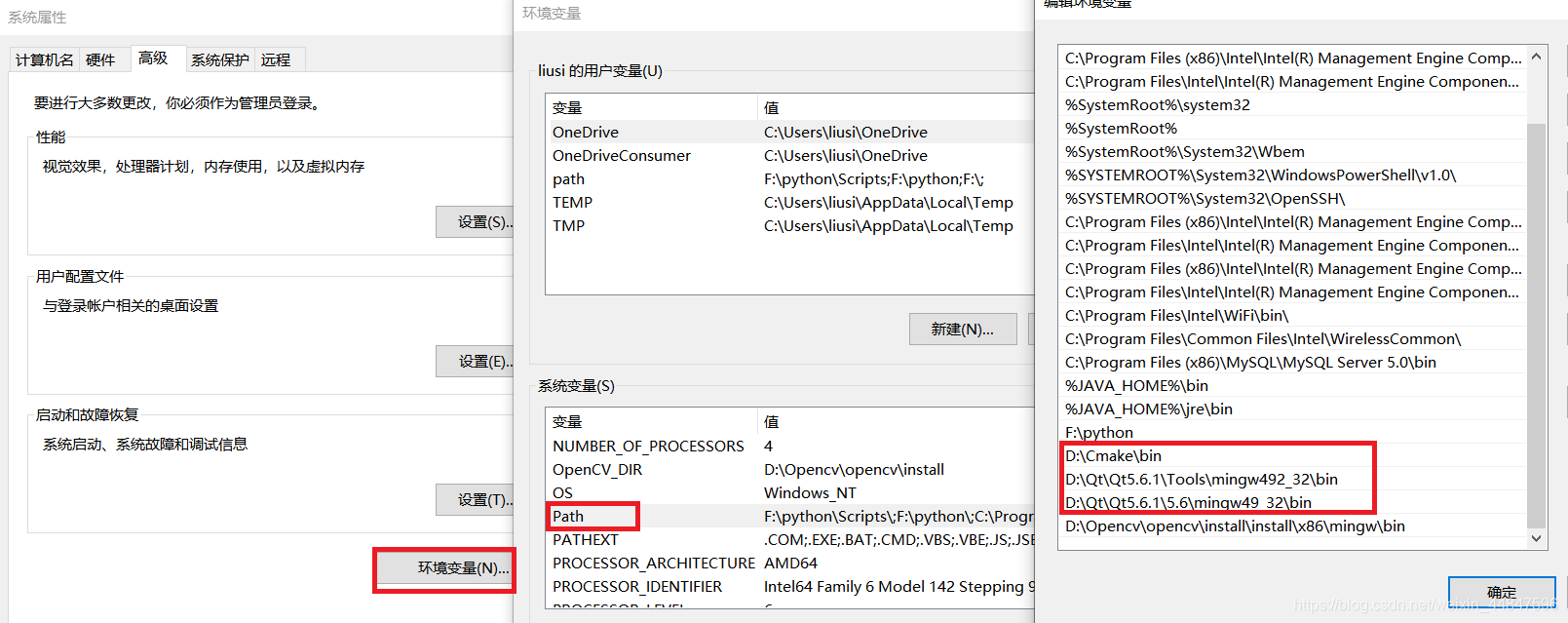
安装CMAKE
1.打开Cmake
第一个地方是opencv源文件,第二个地方是将要生成的配置库地址(可以自己指定)
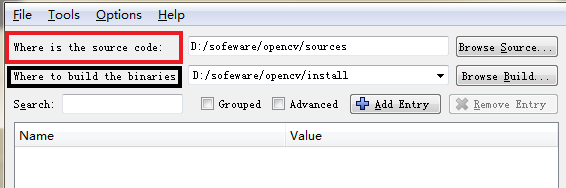
2.选择好路径之后,点击左下角configure

3.选择下列选项
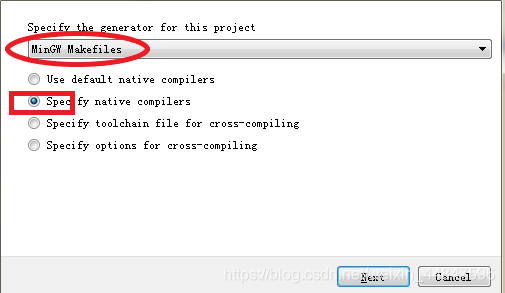
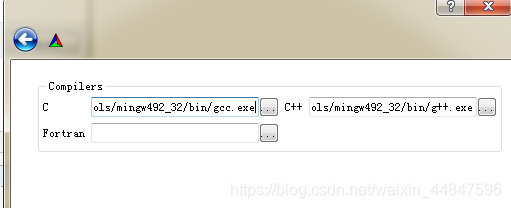
左侧C 路径:D:\Qt\Qt5.6.1\Tools\mingw492_32\bin\gcc.exe
右侧C++ 路径:D:\Qt\Qt5.6.1\Tools\mingw492_32\bin\g++.exe
4.点击configure之后
-
勾选
WITH_OPENGL、WITH_QT、ENABLE_CXX11
-
不勾选
WITH_IPP、 ENABLE_PRECOMPILED_HEADERS
点击congfigure--Generate 生成 Makefile
5.编译OpenCV环境
- 在生成编译文件的install路径下(D:\Opencv\opencv\install)
- shift+右键打开power shell界面,输入 mingw32-make 后按回车
- 然后是漫长的等待…
- 达到100%之后,输入mingw32-make install 按回车(这次很快…)
6.配置完成(大功告成!)




 本文详细介绍如何在Qt环境中配置并使用OpenCV进行图像处理,包括CMAKE版本选择、OpenCV与Qt版本下载、环境变量设置、CMAKE配置步骤及OpenCV编译过程。
本文详细介绍如何在Qt环境中配置并使用OpenCV进行图像处理,包括CMAKE版本选择、OpenCV与Qt版本下载、环境变量设置、CMAKE配置步骤及OpenCV编译过程。
















 5663
5663

 被折叠的 条评论
为什么被折叠?
被折叠的 条评论
为什么被折叠?








